WooCommerce ポートフォリオ プラグイン
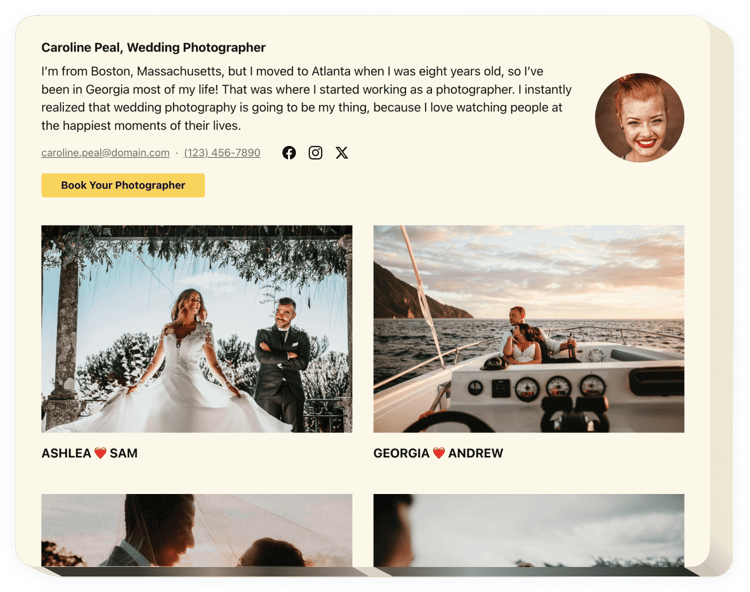
ポートフォリオ アプリを作成する
説明
Elfsight ポートフォリオ ウィジェットは、Web サイトで素晴らしいポートフォリオを公開し、さらに多くの情報を得る必要があるすべてのユーザーを支援するために構築されています。新しいお客様。ウィジェットを使用すると、写真、ビデオテープ、図面、その他のプロジェクト コンテンツのコレクションを表示できます。すべてのプロジェクト ファイルには、包括的な説明と日付を付けることができます。プロジェクトを Web サイトにバインドしたり、プロジェクトをグループに分割したりできます。ウェブサイトのユーザーはあなたのポートフォリオをチェックし、各プロジェクトをクリックすると、すべての画像やビデオテープをあなたのホームページ上で直接見ることができます。ウィジェットのヘッダーにはあなたの名前、写真、連絡先の詳細が表示されるため、連絡が容易になります。アクティブなボタンは人々を注文ページに導き、販売額を拡大するのに役立ちます。
WooCommerce にポートフォリオを埋め込むにはどのような方法がありますか?
ツールの作成は Elfsight ページで実行され、コーディングを学ぶ必要はありません。アクティブなデモを使用して独自のツールを作成し、コードを取得して Web サイトに実装します。
画像ウェブサイトのポートフォリオ統合の最良の使用例
多数のパーソナライゼーション オプションがあります: コンテンツ領域に挿入するフルサイズのウィジェット、スクロール機会を備えたフローティング プラグイン、フッター、ヘッダーのレイアウト、および Web サイトのサイドバーとメニューの垂直方向の機会のすべてのバリエーション。
編集者の代理店を通じてギャラリーまたはスライダーのポートフォリオを構築するオプションはありますか?
任意のウィジェットの変更を構築できます。エディターには多くのレイアウトがあり、それらはすべて必要に応じて簡単に調整できます。
機能
ウィジェットについての明確な知識を形成するには、主要なウィジェットのリストを確認してください。特徴。これらにより、ウィジェットは最大限の効率を発揮します。
- 任意の数のプロジェクトを表示し、そのタイトルを追加します。
- グループを設定し、プロジェクトをグループに割り当てる
- ポップアップとホバーに表示するデータを設定します。
- プロジェクト内のファイルにテキストを追加したり、日付を追加したりするオプション
- ウィジェット ヘッダーとポップアップの CTA ボタンにより、クライアントを任意の Web サイトにリダイレクトできます
WooCommerce Web サイトにポートフォリオを追加するにはどうすればよいですか?
以下に示すいくつかの手順を実行して、ツールをアクティブ化するだけです。
- 無料のコンフィギュレーターを開いて、独自のウィジェットの作成を開始します。
ツールの望ましいデザインと特性を見つけて、編集内容を保存します。 - Elfsight アプリの特別フォームに表示される固有のコードをコピーします。
プラグインの生成が完了したらすぐに、表示されるボックス内の個人コードをコピーし、後で必要になるまで保管しておいてください。 - WooCommerce サイトでウィジェットの使用を開始します。
前にコピーしたコードをウェブサイトに追加し、改善を適用します。 - 完了!セットアップは完全に終了しました。
Web サイトにアクセスして、ウィジェットがどのように機能するかを確認します。
質問がある場合、または障害にぶつかる場合は、ためらわずにカスタマー サービス チームにお問い合わせください。弊社スタッフは、ウィジェットに関して発生する可能性のあるすべての問題を喜んで解決いたします。

